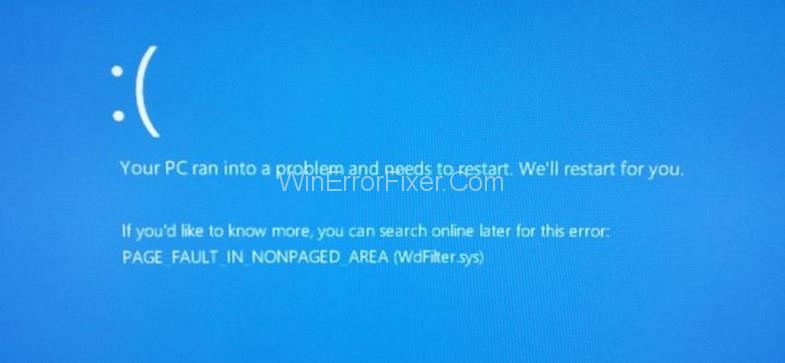PAGE_FAULT_IN_NONPAGED_AREA ir zilā ekrāna kļūda. To ļoti bieži sauc arī par zilo nāves ekrānu. Ja esat kāds, kurš ir saskāries ar šo kļūdu, tad noteikti zināt, cik tas var izrādīties nomākts. Šī kļūda galvenokārt rodas, kad Windows mēģina meklēt un atrast ļoti svarīgu informāciju, taču tā nevar to izdarīt. Šādā gadījumā dators pats izslēdzas, lai novērstu turpmākus datora bojājumus.
Dati var būt lappuses failā, kas atrodas jūsu datora RAM, vai arī tie var atrasties jūsu ierīces RAM atmiņai izmantotajā cietajā diskā. Tagad parasti zilo nāves ekrānu izraisa RAM problēma vai ja jūsu RAM nevar izveidot savienojumu ar ierīces mātesplati. Problēmu var izraisīt arī jūsu izmantotā pretvīrusu programmatūra. Nav jāuztraucas, jo mēs esam šeit, lai jums palīdzētu.
Tāpēc jums nekas nav jādara, izņemot darbības, kuras mēs nodrošināsim katrā atsevišķā risinājumā. Cilvēki mēdz krist panikā un pēc tam vairāk sabojāt savas ierīces. Neesiet tā persona. Saglabājiet savu pacietību un saglabājiet tik ļoti nepieciešamo prātu. Viņi jums tikai palīdzēs. Tagad pāriesim pie raksta galvenās daļas.
Saturs
Kā novērst LAPAS KĻŪMES KĻŪDAS NEPIELAIDOTĀ ZONĀ?
Nu, mēs apskatīsim visas iespējas un aptversim visus pamatus, kas ir nepieciešami personai, lai atrisinātu šo kļūdu. Šī ir kļūda, kas bija vajājusi daudzus cilvēkus tehnoloģiju pasaulē un Windows lietotājus. Nu, mums ir problēmas risinājumi. Tā kā daudzi cilvēki saskaras ar vienu un to pašu kļūdu, daudzi cilvēki nāks klajā ar jauniem risinājumiem.
Ne visas problēmas ir vienādas, un vienu un to pašu problēmu var izraisīt dažādi iemesli. Līdzīgi mēs nezinām, kurš ir cēlonis aiz jūsu zilā nāves ekrāna, un jūs to nevarat noskaidrot arī, skatoties uz to. Tāpēc vienīgais, ko varat darīt šādā situācijā, ir iet uz priekšu un sekot visiem soļiem, ko esam nodrošinājuši. Nu, kopā ir 5 risinājumi.
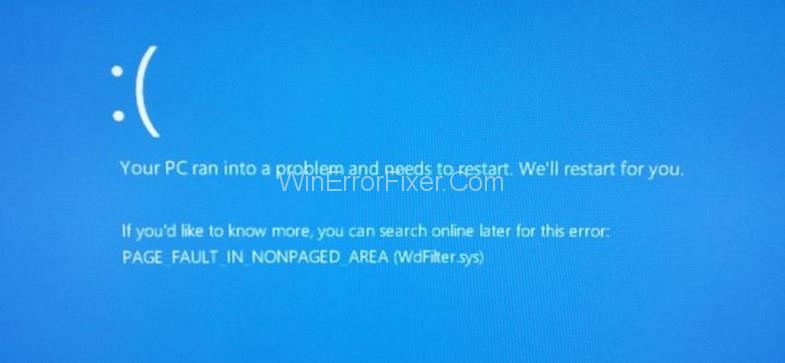
Tāpēc, izmēģinot katru no tur piedāvātajiem risinājumiem, jums ir jānokļūst sarakstā. Pēc katra no tiem veikšanas varat mēģināt pārbaudīt, vai problēma ir pazudusi vai tā joprojām pastāv jūsu sistēmā. Tas ir viss. Tagad ķersimies pie pirmā risinājuma, kas mums ir šeit.
1. risinājums: atkārtoti izveidojiet lapas failu
To var viegli izdarīt, vienkārši turpinot un veicot darbības, kuras esam jums nodrošinājuši šī darba veikšanai –
1. darbība: noklikšķiniet uz Windows pogas un pēc tam nospiediet R. Pēc tam jums jāielīmē un dialoglodziņā jāielīmē komanda SystemPropertiesAdvanced.exe.
2. darbība. Tagad dodieties uz cilni Papildu un pēc tam noklikšķiniet uz Veiktspēja, pēc tam noklikšķiniet uz Iestatījumi. Parādīsies jauns dialoglodziņš. Noklikšķiniet uz cilnes Papildu un meklējiet opciju Automātiski pārvaldīt peidžeru faila lielumu visiem diskdziņiem. Noņemiet atzīmi no tās.
3. darbība: atlasiet darbību Bez peidžeru faila un iestatiet to. Noklikšķiniet uz Labi visos apstiprinājuma lodziņās, un process ir jāpabeidz. Restartējiet datoru.
Pārbaudiet, vai problēma joprojām pastāv, vai tā ir pazudusi.
2. risinājums: palaidiet chkdsk
Tā ir Windows galda pārbaudes utilīta. Lūk, kā jūs to darāt -
1. darbība: dodieties uz komandu lodziņu un pēc tam palaidiet kā administrators. Ievadiet komandu chkdsk /f /r un pēc tam noklikšķiniet uz pogas Ievadīt.
2. darbība: jūs saņemsit ziņojumu "Disks ir bloķēts un, ja vēlaties ieplānot chkdsk nākamajai restartēšanai, ierakstiet Y, lai atbildētu uz "jā". Pēc tam jums jānospiež poga Y un jāievada.
3. darbība. Restartējiet datoru un pārbaudiet, vai problēma pastāv.
Lasiet arī: 1) Nintendo slēdzis neieslēdzas
2) nav reģistrēts tīklā
3. risinājums: palaidiet sistēmas atjaunošanu
Šeit ir norādītas darbības, kuras jūs gatavojaties veikt, lai palaistu sistēmas atjaunošanu -
1. darbība: vispirms atveriet palaišanas dialoglodziņu un pēc tam tajā ir jāievada komanda rstrui.exe un jānospiež enter.
2. darbība: jūs redzēsit ieteicamo atkopšanu. Tomēr jums nav jāizmanto noklusējuma opcija. Jums ir jāpārbauda laiks, kad tas darbojās pareizi, bez problēmām.
3. darbība: noklikšķiniet uz Rādīt citus atjaunošanas punktus. Ja tādu neatrodat, varat izlaist risinājumu. Bet, ja jūs to darāt, tas ir lieliski.
4. darbība: pēc tam noklikšķiniet uz Tālāk un Pabeigt.
Pārbaudiet, vai problēma ir pazudusi vai nē.
4. risinājums: palaidiet SFC Scan
Varat arī izmēģināt šo SFC skenēšanas risinājumu. Tas ir paredzēts operētājsistēmai Windows 10.
1. darbība: dodieties uz komandu uzvedni un pēc tam palaidiet kā administrators.
2. darbība: ierakstiet komandu sfc /scannow un pēc tam nospiediet taustiņu Enter. Jūs varēsiet pagaidīt, kad komanda darbosies. Pēc tam pārbaudiet, vai problēma, ar kuru saskaraties, joprojām pastāv. Ja jā, pārejiet pie nākamās darbības. Vai drīzāk nākamais risinājums.
5. risinājums: Windows atmiņas diagnostika
Bojāta RAM var būt arī iemesls problēmai, kas tika saukta par zilo nāves ekrānu.
1. darbība: vispirms atveriet palaišanas dialoglodziņu, izmantojot Windows taustiņu un pogu R. Pēc tam ievadiet komandu mdsched.exe un noklikšķiniet uz Enter.
2. darbība. Jums tiks nodrošināta iespēja pārbaudīt RAM tūlīt un atsāknēt to, vai arī vēlaties to izdarīt vēlāk. Izvēlieties sev piemērotāko opciju.
Kad atsāknēsit, tiks sākta pārbaude. Ja nav problēmu, tad tas ir labi, un, ja ir problēmas, tad jums to parādīs un jums ir jāvēršas pie tām pa vienam.
Secinājums
Paldies tik daudziem puišiem, ka turpinājāt turpināt un izlasīt šo rakstu līdz pašām beigām. Mēs patiešām ļoti novērtējam lasīto un esam priecīgi, ka varam būt noderīgi. Ja esat kāds, kurš saskārās ar zilo nāves ekrānu, jūs zināt, ka tas var sagādāt patiesas sāpes, un mēs ceram, ka esat spējis atrisināt šo problēmu.
Ja jums patiešām patika raksts un tas varēja jums palīdzēt, mēs būsim ļoti pateicīgi, ja veltīsiet laiku un pēc tam atstāsiet mums atsauksmes par šo rakstu. Mums patīk, ja cilvēki par to ir godīgi, lai mēs varētu sevi pilnveidot nākotnē. Tāpēc apsveriet iespēju par to atstāt savas domas. Liels paldies vēlreiz un jauku dienu jums, puiši! Parūpējies par sevi. Adios!